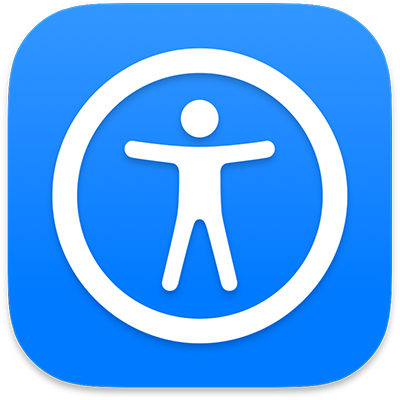
A Hangvezérlés, a Kapcsolóvezérlés és a Kisegítő lehetőségek billentyűzetének útmutatója
a macOS Sequoia rendszer használata esetén
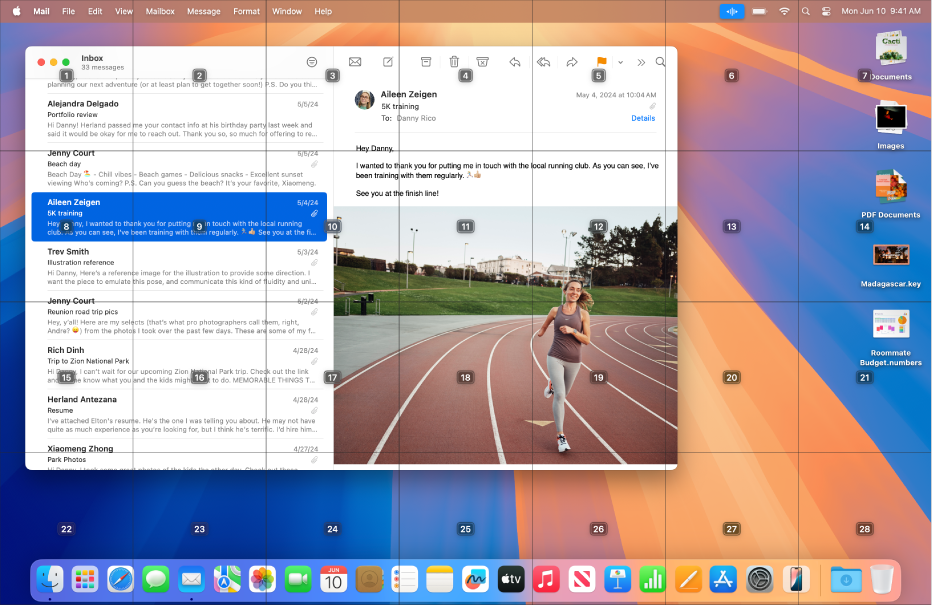
Hangvezérlés
A Hangvezérlés használata esetén kimondott parancsokkal navigálhat az íróasztalon és az appokban, interakcióba léphet a képernyőn található elemekkel, szövegeket diktálhat és szerkeszthet és még sok más dolgot elvégezhet.
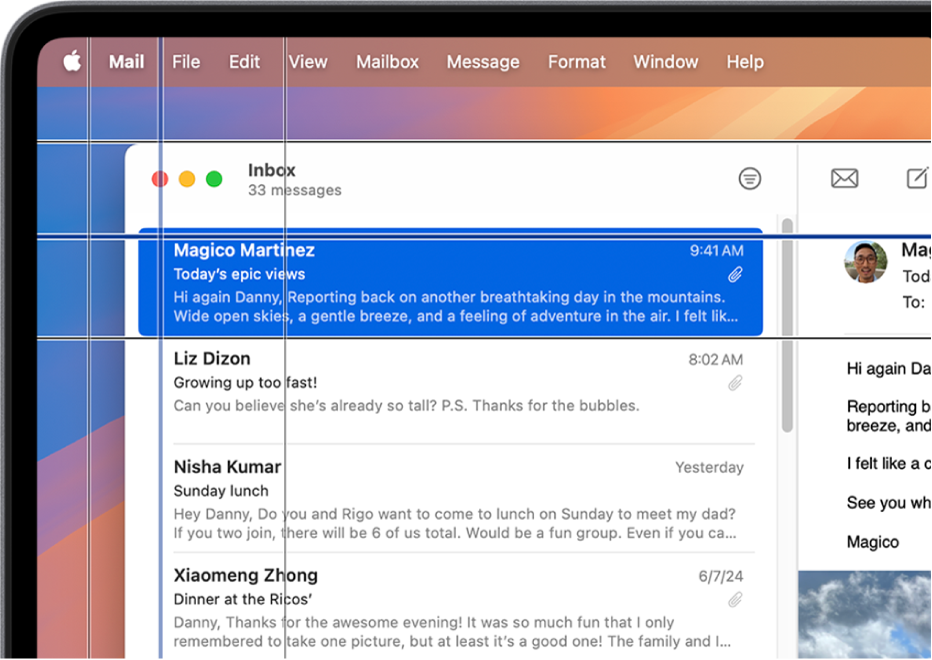
Kapcsolóvezérlés
A Kapcsolóvezérléssel adaptív kiegészítők segítségével könnyebben vihet be szövegeket, navigálhat és léphet interakcióba a képernyő elemeivel, illetve vezérelheti a Macjét.
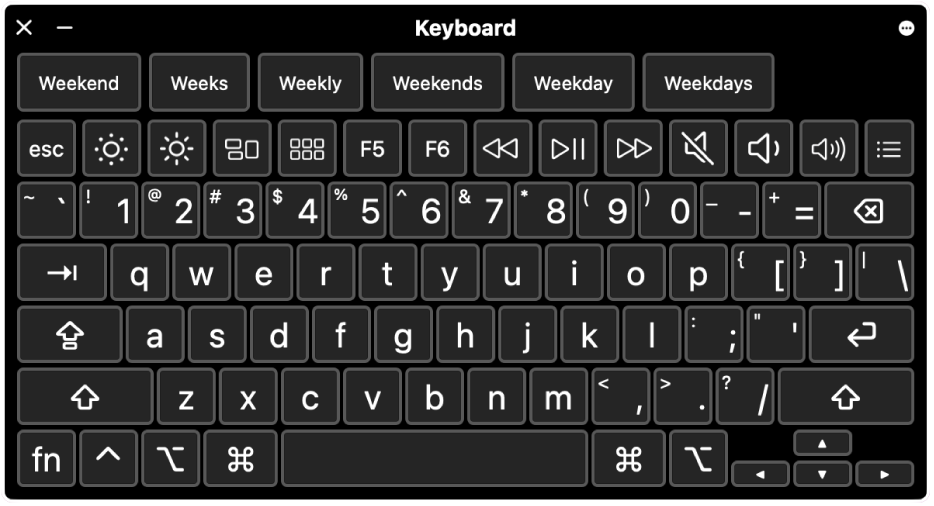
Kisegítő lehetőségek billentyűzete
A képernyőn megjelenő Kisegítő lehetőségek billentyűzetének (és a Nyugalom funkció) használatával fizikai billentyűzet nélkül adhat meg szövegeket és irányíthatja a Macjét, végezhet el egérműveleteket szem- és fejkövető technológiákkal.
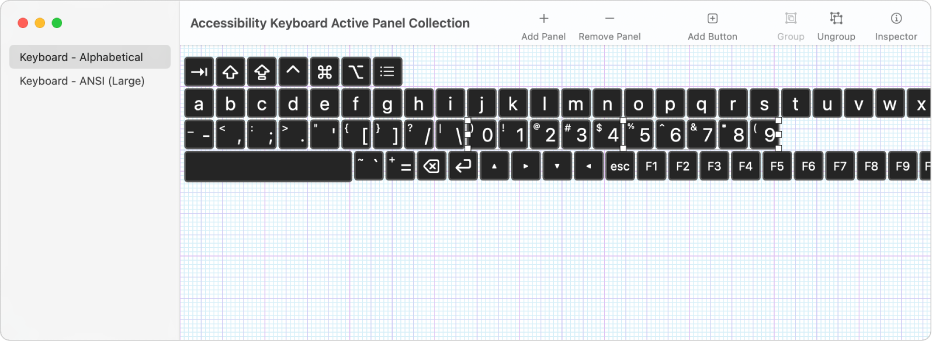
Panelszerkesztő
A Panelszerkesztővel létrehozhat egyéni paneleket a Mac Kapcsolóvezérlés vagy a Kisegítő lehetőségek billentyűzetének használatához.
A Hangvezérlés, a Kapcsolóvezérlés és a kisegítő billentyűzet felhasználói útmutatójának felfedezéséhez kattintson az oldal tetején lévő Tartalomjegyzék elemre, vagy írjon be egy szót vagy kifejezést a keresőmezőbe.
További erőforrásokért keresse fel a kisegítő lehetőségekhez nyújtott Apple-támogatást bemutató webhelyet.